Осенний коллаж в фотошопе. Пошаговая инструкция
Мастер – класс «Осеннее настроение"

Место работы:Центр детского творчества "Радуга" города Лермонтова Ставропольского края
Цель: Изготовить фотоколлаж с помощью программы Фотошоп.
Задачи:
- получение общих знаний о пакете Фотошоп
- изучение инструментов Фотошоп
Актуальность:
Знание программы Фотошоп необходимо для обработки личных фотографий, оформления дипломов, рефератов, разнообразных печатных работ, дизайна блогов и т.д.
Предназначен для педагогов и обучающихся среднего и старшего школьного возраста.
Материалы: подборка фонов и фотографий на осеннюю тематику, личные фотографии.
Архитектура Осени. Расположенье в ней
Воздушного пространства, рощи, речки,
Расположение животных и людей,
Когда летят по воздуху колечки
И завитушки листьев, и особый свет,-
Вот то, что выберем среди других примет.
Николай Заболоцкий
Описание:
Золотая осень. Почему так говорят- нетрудно догадаться: на деревьях листья перекрашиваются из зеленых в самые удивительные оттенки золотого и золотистого. Красная медь, коричневая бронза, желтая охра, зеленоватая латунь, оранжево-желтое золото - эти цвета напоминают об осени.
Лес, точно терем расписной,
Лиловый, золотой, багряный…
И.А.Бунин
Очень жаль, что эта пора длится совсем недолго. Календарная осень длится три месяца, а золотая осень - всего две-три недели.
И, порадовав нас необыкновенными золотыми оттенками, листья вдруг начинают быстро осыпаться. Надо успеть запечатлеть эти прекрасные моменты, чтобы холодным зимним вечером взглянув на фото можно было окунуться в приятные воспоминания Золотой осени.
Я предлагаю вам вместе со мной совершить удивительное путешествие в мир
фотошопа и сделать фотоколлаж «Осеннее настроение».
Ход работы.
1.Создать документ. Выбираем Международный формат бумаги Размер А4, разрешение 300 px.
Теперь у нас есть пустой документ с белым фоном.
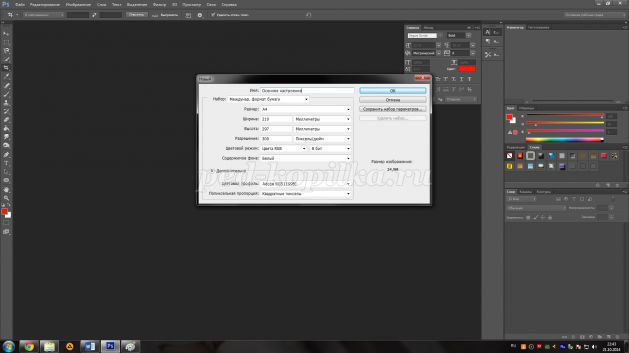
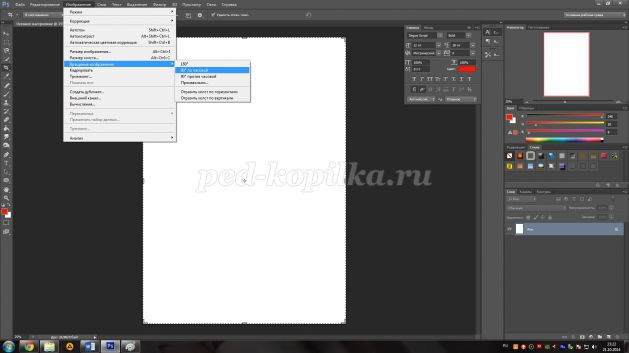
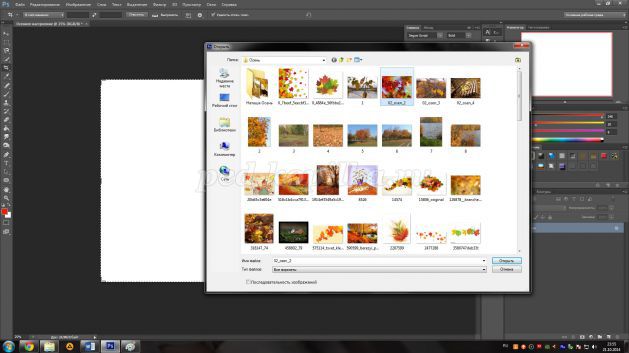
Выделение-все
Редактирование- копировать
Переходим на страницу первого документа и выполняем операцию Редактирование- вставить.
Если размер картинки меньше основного документа, то выполняем операцию Редактирование- свободное трансформирование.
При этом удерживаем клавишу Shift для сохранения пропорции вставляемого изображения.

Подтверждаем операцию клавишей Enter.
5.Следующий шаг:
Вставляем выбранную фотографию так же, как описано в пункте 3 и 4.
Выполняем операцию «Свободное трансформирование» и перемещаем изображение по фону на свой вкус.
При этом можно выполнить небольшой поворот изображения.

Можно использовать внешнее свечение, обводку, тиснение и т.д.
Функция fx стиля слоя находится в правом нижнем углу программы.
Предлагаю использовать стиль «Внешнее свечение», задав необходимый размах и размер элемента.
Цвет свечения можно выбрать на своё усмотрение.
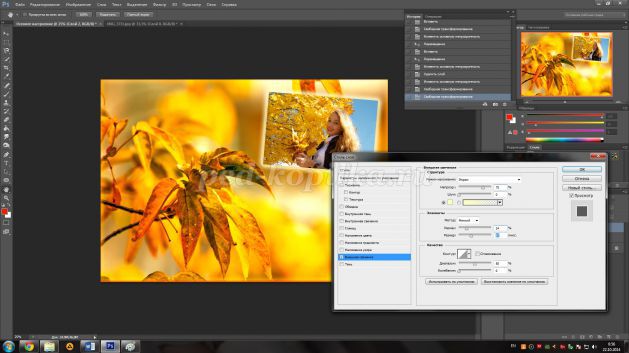
Вставляем выбранные фотографии так же, как описано в пункте 3 и 4.
Выполняем операцию «Свободное трансформирование» как описано в пункте 5.
Оформляем стиль слоя, как описано в пункте 6.

Пора осенняя мечты, тревог, сомнений,
Загадок время и несбывшихся надежд!
Ах, осень, осень, ты - мой милый гений,
Явилась вновь в красе свох одежд... Нина Тиллиман, 2009
Для этого, подобрав понравившийся поэтический фрагмент просто копируем его из текстового файла и нажав на панели инструментов букву Т вставляем текст, подбираем шрифт и оформляем стиль слоя.
9. Осталось сохранить работу в формате JPEG для последующей печати.
Наш коллаж готов!

Рекомендуем посмотреть:
 Фотошопомания - открытки мальчишкам на 23 февраля
Фотошопомания - открытки мальчишкам на 23 февраля
 Открытки в фотошопе
Открытки в фотошопе
 Необычные подарки своими руками
Необычные подарки своими руками
 Подарок на 23 февраля своими руками
Подарок на 23 февраля своими руками
Участник №194 творческого конкурса для педагогов «Златокудрая осень»
|
|
Автор: Елена Анатольевна Щербакова
Опубликовано: 3823 дня назад (15 ноября 2014)
Просмотров: 7718
Рубрика: Методические разработки
|
+7↑ Голосов: 7 |
| # 15 ноября 2014 в 21:41 +2 |
| # 23 ноября 2014 в 14:17 0 | ||
|
| # 15 ноября 2014 в 23:15 +3 |
| # 23 ноября 2014 в 14:21 0 |
| # 17 ноября 2014 в 20:31 +1 |
| # 23 ноября 2014 в 14:22 0 | ||
|
| # 17 ноября 2014 в 21:29 0 |
| # 23 ноября 2014 в 14:25 0 |
| # 17 ноября 2014 в 22:39 0 |
| # 23 ноября 2014 в 14:32 0 | ||
|
| # 17 ноября 2014 в 23:17 0 | ||
|
| # 23 ноября 2014 в 14:35 0 | ||
|
| # 18 ноября 2014 в 13:02 0 |
| # 23 ноября 2014 в 14:36 0 | ||
|
| # 23 ноября 2014 в 01:37 0 |
| # 23 ноября 2014 в 14:40 0 | ||
|
| # 15 сентября 2019 в 14:33 0 |
|
Очень красиво, теперь можнос делать и календари и просто очень интересные фото, хотя я не работаю с таким фотошопом как вы, но Ваши советы с удовольствием применяю! |




